목차
webhook 설정은 github이나 gitlab과 비슷할줄 알았으나 마지막에 설정이 자세히 안나와 있어서 개고생을 했네요.
bitbuckete webhook 설정하시는 분들이 많은 도움이 되었으면 합니다.
1. api 토큰 생성
먼저 bitbucket에서 jenkins에 접속 할 수 있도록 토큰을 생성해야한다.

Dashboard - Jenkins 관리 - Users 에 가면 위와 같이 유저가 있다.
여기서 admin 유저에 커서를 갖다 대면 화살표가 생기는데 클릭후 설정을 들어간다.

위와 같이 API Token이 있는데 Add new Token 을 클릭하면 새토큰이 발급된다.
그것을 복사해 놓습니다.
2. Bitbucket webhook 설정

Bitbucket에서 webhook할 repository에 가서
Repository settings에 들어갑니다.


위와 같은 화면이 나오는데 Add webhook 클릭

Title - webhook 이름을 짓습니다. 자신이 알아볼수 있도록 적습니다.
URL
이 포스팅을 한 원인입니다..
docs에도 제대로 안나와 있어 고생꽤나 했습니다.
형식은 다음과 같습니다.
http://[jenkins-user]:[api-token]@[jenkins-ip or domain]:[port]/bitbucket-hook/jenkins-user: 이전에 젠킨스에서 api 토큰을 생성한 유저의 이름을 적습니다.
api-token: 이전에 젠킨스에서 생성한 api 토큰을 적습니다.
jenkins-ip or domain: 젠킨스의 ip나 domain을 적습니다.
port: 젠킨스의 포트를 적습니다.
사용자에 맞게 적은후 /bitbucket-hook/ 을 입력하고 나머지 ssl이나 trigger 부분은 자신에게 맞게 설정하고 save 합니다.
그리고 마지막에 / 를 반드시 붙여줘야 합니다.
잘되나 확인하고 안될때 원인이 무엇인지 확인하는 방법은 다음과 같습니다.


요청이 들어올때마다 확인을 해줍니다.
설정을 했는데 오류가 나서 webhook이 되지 않는다면 여기서 확인하는것이 좋습니다.
3. Jenkins 설정
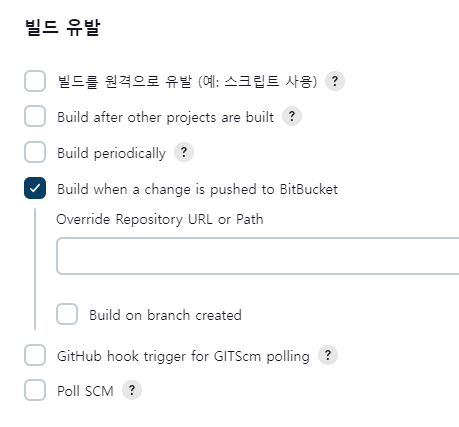
그다음엔 간단하게 해당 프로젝트 가서 빌드유발에 build when a change.... 를 클릭해주고 저장만 해주면 됩니다.
Reference
https://community.bonitasoft.com/questions-and-answers/bcd-330-jenkins-doesnt-work-webhook
끝!
'Jenkins' 카테고리의 다른 글
| Jenkins 홈 디렉토리 설정 home directory (0) | 2023.09.27 |
|---|---|
| [Jenkins]Failed to connect to repository : Command "git ls-remote -h -- git@bitbucket.org:abc/example.git HEAD" returned status code 128: 에러 (0) | 2023.09.15 |
| [jenkins] ssh 사용하여 서버에 원격 배포 하기(+jenkins 설치) (0) | 2023.09.08 |
| gradle build 에러 (0) | 2023.06.23 |
| Ubuntu jenkins 설치 (0) | 2023.05.02 |


댓글